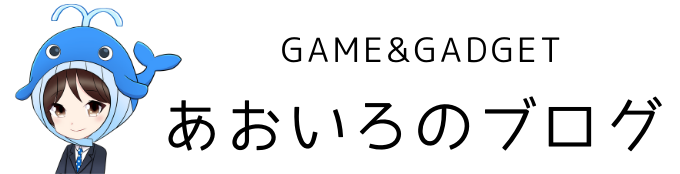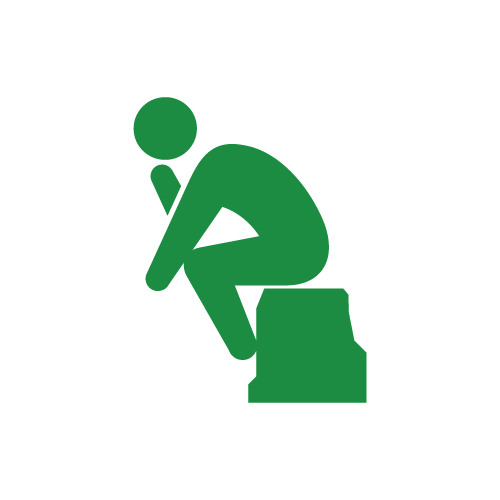
【Sound Blaster GS3】が気になっているけど、どうなんだろう。実際使っている人のレビューが知りたい。
こういった疑問にお答えします。
- 【Sound Blaster GS3】の良いところ
- 【Sound Blaster GS3】のいまいちなところ
こんにちは。スピーカー大好きな@あおいろです。
サウンドカードやスピーカーで有名なCreativeの「Sound Blaster」シリーズから、ゲーミング サウンドバーが発売になりました。
ちょうど、左右分離式のスピーカーの配線が邪魔に感じ、コンパクトなサウンドバーを探していたので、思わず買ってしまいました(>_<)
私が今まで使っていたのは、「AUDIOENGINE A2+ Wireless」で、他にも、Razerの「Leviathan V2 X」や中華メーカーのサウンドバー等を購入してきました。
買う前に色々レビューを探したのですが、あまりなかったので、実際に自腹購入し4ヵ月ガッツリ使用した感想をお伝えしたいと思います。
結論としては、非常コンパクトなのに音の迫力は申し分なく音楽・映画・ゲームまで対応できる万能サウンドバーでした。
しかも、USB-Cケーブル1本で接続と電源が取れるので、配線が非常にスッキリ!
コンパクトなサウンドバーを探している人には、非常におススメです。


- 音良い。十分。
- 幅41cmとコンパクト
- PC接続と電源が1本のケーブルでOK
- 接続方式が豊富
- 低音が少しこもっている
- 操作が右側に集中している
購入動機
実は一番欲しかったのは、【Sonos Ray】と言うサウンドバーなんですよね。
白がオシャレですし、Sonosの音が良いって色々なところで言われているので。
テレビ用にしてはコンパクトですし、デスクに置いても邪魔にならなそう。
ただ、私は本格的にゲームや映画を見るときはお気に入りのヘッドホンSONY【MDR-MV1】を使いますし、
スピーカーを使うのは、あくまでYouTubeを垂れ流しで見ている時ぐらいです。
使用頻度がそんなに高くないのに、Sonosは少しもったいないかと。
概要・スペック


概要・スペック
| 再生モード | USB-C・Bluetooth・AUX(外部入力) |
|---|---|
| 入力端子 | USB-C・AUX・3.5mmイヤホン端子 |
| スピーカー出力 | 6W x2 RMS(ピーク出力24W) |
| 周波数特性 | 100Hz~20kHz |
| サイズ | 奥行き10cm×幅41cm×高さ8cm |
| 重量 | 約1kg |
| Bluetooth | Bluetooth 5.4 |
| Bluetoothコーデック | SBC |
付属品
- 本体
- 説明書(日本語あり)
- USB-Cケーブル(電源・接続用)
良いところ
音良い。十分。
値段が約8,000円と安いのでナメてましたが、意外と音が良いんですよね(失礼)。
特に音楽を聴いた時やLIVE映像を見た時は、低音が効いていて迫力があります。



「あーこれで十分じゃん」って思いました。
ゲームをする時も、今日はヘッドホンやイヤホンしたくないなーって時は、全部これで聞いてます。
RPGゲームなどは迫力や広がりがあり、十分ですね。
ただ、当然ですがFPSゲーム等の定位感はヘッドホンやイヤホンに劣るので、
真剣にプレイするときはヘッドホン等に切り替えをおススメします。
幅41cmとコンパクト
私の購入の決め手ですが、幅が41cmで非常にコンパクトです。
サウンドバーって言うとテレビ用が多く、横にバカ長い物がほとんどですが、
そんなんデスクに置いたら邪魔ですし。
これはPC用に設計されているので、デスク上に設置しても全然邪魔になりません。
PC接続と電源が1本のケーブルでOK


ここが一番気に入ってるのですが、PCとPS5・PS4の接続がUSB-Cケーブル1本でOKです。
普通は電源と接続ゲーブルの2本が必要なので、非常に配線がスッキリします。
ただし、この機能が使えるのは、PCとPS5のみでSwitchはダメでした。
接続方式が豊富
接続方式が
- USB-C
- Bluetooth
- AUX(外部入力)
の3種類があります。


PCに刺さなくても、AUX(外部入力)接続でモニターから音を取ったりでき便利ですね(その場合別で電源接続が必要ですが)。
また、Bluetooth接続で、気軽にスマホから音楽を鳴らしたりもできます。
一度接続してしまえば、次からは自動で繋がります。
しかも右側に3.5mmのイヤホン端子もあります。これも何気に便利です。
内部のアンプを通すため、PCに直差しより音が良くなりますし、ボリューム調整もやりやすいです。
いまいちなところ
低音が少しこもっている
音楽を聴く時の低音の迫力は申し分ないのですが、
1.5倍速でアニメを視聴した時に、若干セリフが聞き取づらく感じます。
特に専門用語が頻発するアニメ。



YouTubeは1.5倍速でも大丈夫でした。
私は以前【AUDIOENGINE A2+ Wireless】を使っていましたが、
その時はセリフが聞き取りづらいと感じたことはなかったような…。
単に耳が衰えた可能性もありますが…。
操作が右側に集中している


- 電源ON・OFF
- ボリューム調整
- ライティング
- 接続切り替え(Bluetooth・外部入力・USB)
等々の操作がすべて本体右側にボタンがあります。
ボリュームノブは回すだけなんで問題ないのですが、その他のボタンが正面から見えないので、
押すときにいちいち傾けないといけないのがちょっと面倒です。



まあ、ボリュームと電源以外ほとんど触りませんが。
まとめ:コンパクトなサウンドバーを求めている人には最適
- 音良い。十分。
- PC接続と電源が1本のケーブルでOK
- 接続方式が豊富
- 低音が少しこもっている
- 操作が右側に集中している
いかがでしたでしょうか。
値段が約8,000円と安いので、性能が不安でしたが、
いざ買ってみると十分な音質、コンパクトな外観と非常に気に入りました。
しかも、PCとの接続と電源が1本のケーブルでいけるのが非常に良い!



配線がごちゃつかず、シンプルです。
コンパクトなサウンドバーを探している人は、ぜひ試してみてください。
それでは、最後まで読んでいただきありがとうございました!(^^)!